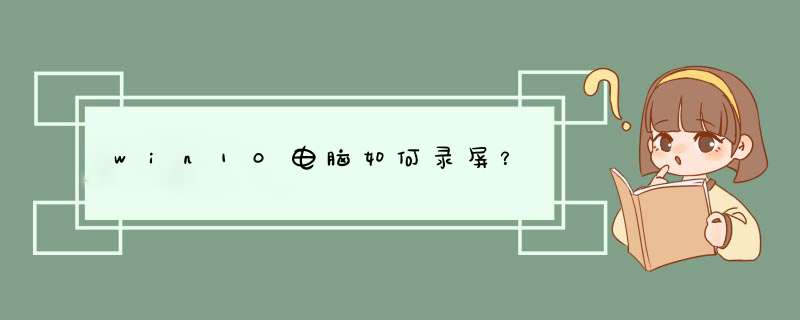
我们在工作和生活中总会碰到需要录制屏幕视频的需求,手机的录屏 *** 作大家都知道如何使用,如果是win10系统呢?其实现在大多数人使用的Win10系统内置了录制软件完全可以帮助大家录制屏幕,若需要录制人像+屏幕可以使用更专业的录屏软件,具体的 *** 作步骤本文将详细告诉大家!
*** 作步骤1、直接搜索游戏或打开菜单设置内的游戏选项,开启面板内得Xbox Game bar选项,接着图中标出的查看录制快捷键。
*** 作步骤2、win10系统自带的录屏功能无法录系统桌面,在开启录制功能前可以打开要录制的软件,然后按下快捷键【Win+Alt+G】。
请点击输入图片描述
*** 作步骤3、如想要录制屏幕有声音可以开启后点击【设置】——【正在捕捉】——所有,然后点击录制键即可录屏,如图所示。
请点击输入图片描述
感谢您的耐心等待。 如果对我的服务满意,请给个赞和采纳,再次祝您事事顺心!平安喜乐!
1,点击开始菜单,选择所有应用。找到Xbox应用,点击打开。
2,打开Xbox应用后,找到左边工具栏的第四项,点击一下(会提示Win + G)。
3,按键盘的“Win + G”键后提示“是否需要打开游戏录制工具栏”,勾选“是的”,就可以启动录屏工具栏。
4,点击立即录制,就可以开始录制了。
打开自己电脑任意的一款软件应用,以打开网易云音乐为例,在应用窗口的状态栏中,同时按下快捷键“win+G”,在d出的对话框中,将“您希望打开游戏录制工具栏吗”下面的复选框勾上,点击录制按钮即可。具体 *** 作方法如下:
1、首先需要打开自己电脑任意的一款软件应用,下面以打开网易云音乐为例。
2、接下来在应用窗口的状态栏中,同时按下快捷键“win+G”,在d出的对话框中,将“您希望打开游戏录制工具栏吗”下面的复选框勾上。
3、然后系统会d出录制状态栏,点击录制按钮即可。
4、如果需要停止录像,点击录像按钮即可,点击后面的小齿轮可以进行基本参数选择。
注意事项
1、根据步骤 *** 作,否则容易导致不成功。
2、Win10是自带有屏幕录制功能的,但它是内置在XBOX里面的它设计的初衷是用来录制游戏的,但也不仅仅是只能够录制游戏的,是可以这样说的,屏幕上发生的都是可以录制的。
欢迎分享,转载请注明来源:内存溢出

 微信扫一扫
微信扫一扫
 支付宝扫一扫
支付宝扫一扫
评论列表(0条)